AI字体设计教程,教你变形工具打造曲线艺术字效果
AI作为矢量图处理工具,内置强大的绘图工具,如果你仅仅以为它处理图片那就错了,它内置的工具可以帮你实现插画的绘制,图标等矢量素材的绘制,而且在艺术字等特效字体设计制作上面也是超强能手。比如下面这样的曲线效果的艺术字体看起来格调很高嘛。可是人家只是用了AI工具里一个小小的变形命令,就完成了。要说难其实也不难,可偏偏它不好控制。大家加油。驯服这“小妖精”,我们可以把制作后的效果应用在海报设计,banner中。
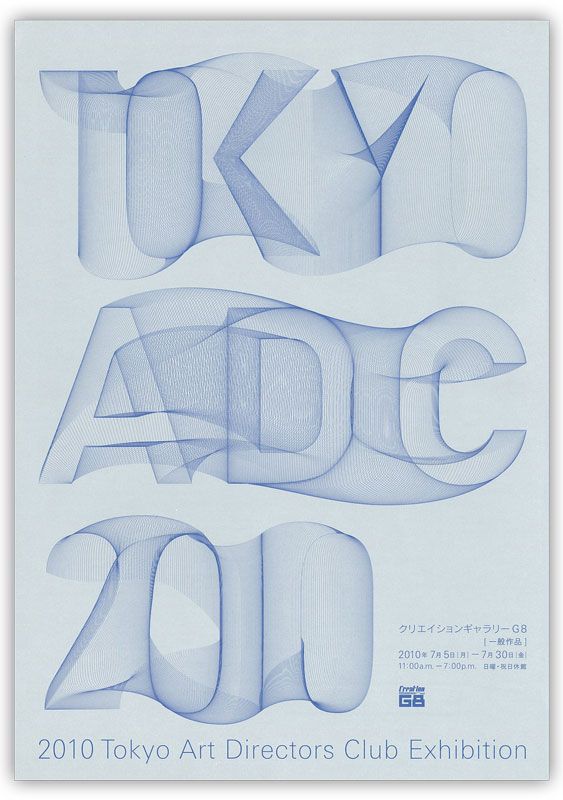
首先先打几个字。
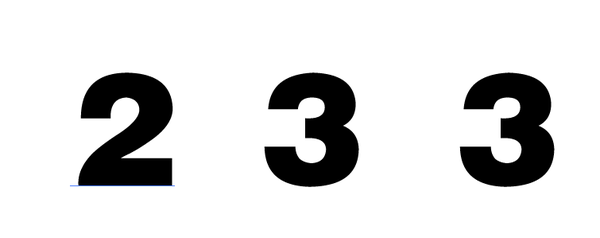
字体就选超粗黑的比较好识别。
接下来 转曲~创建轮廓就变成了酱紫。
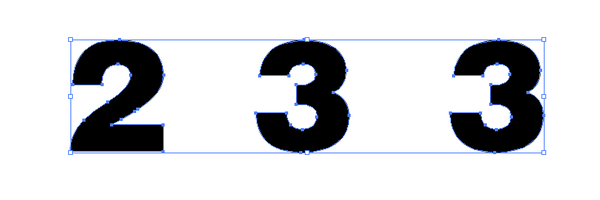
然后切换一下前景色 再调整一下描边的大小 就选最小的0.25p吧~
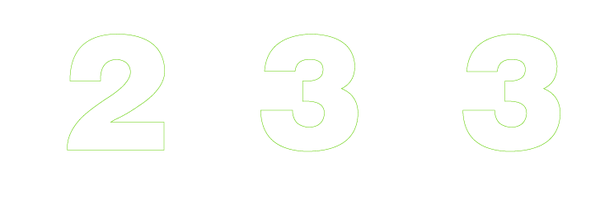
就变成了这样。
然后选择2 将其置顶
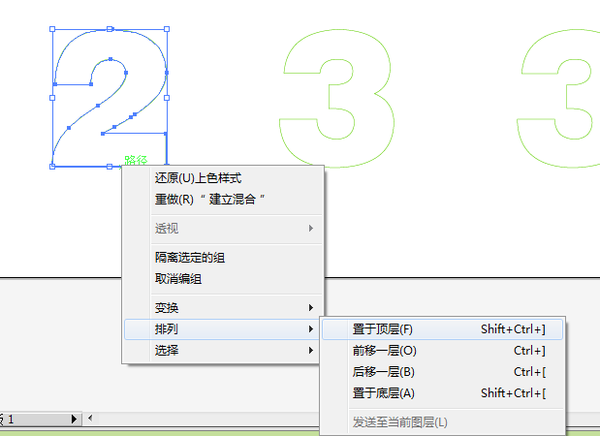
然后选择混合工具(快捷键W)
首先点选一下第一个数字2 点在边缘 没什么反应,没反应就对了。
再点选一下3 也点在边缘。然后
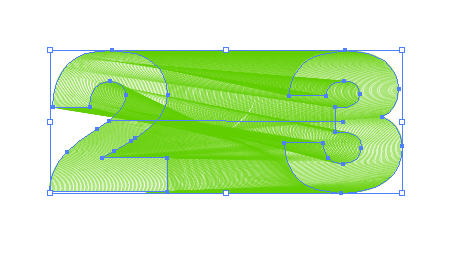
他就调皮了~如果没有反应的话 就按一下回车:
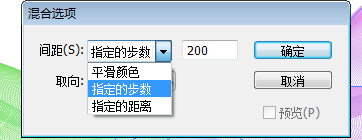
会跳出这个界面选择指定步数 步数越多 过度的线条就越多
在这个时候我们在按P 选取钢笔工具
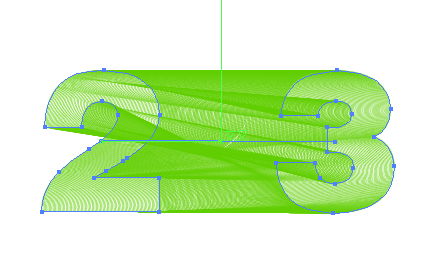
在交叉的位置点一下

按住alt键点选拉住拖动
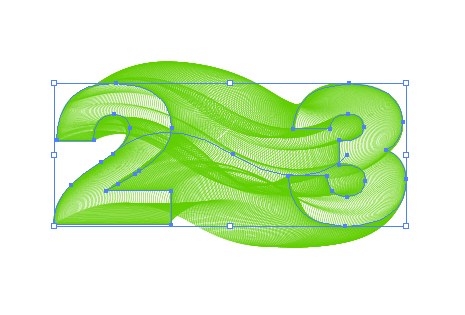
他就弯了哈哈哈哈。
同样的步骤在按W 选最后一个3 在点一下中间的那个3。
然后我们再顺便改了个颜色和大小就酱紫了:
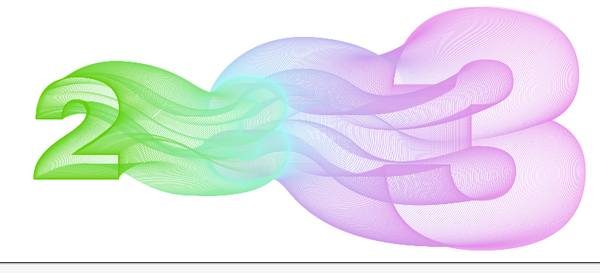
这样的曲线艺术字设计制作,你学会了么?赶紧用ai进行你的设计制作吧!
猜你喜欢
![]()